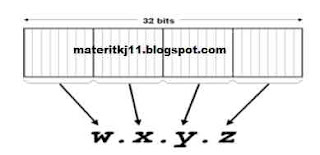Menurut Ilmu informatika, ada beberapa fungsi BIOS yang mampu menjalankan kerjanya
- BIOS bisa menjalankan perintah dengan istilah Power on Self Test. Sebelum kita menginstal sebuah komputer maupun laptop baru, tentu hal yang pertama kita lakukan adalah melakukan test dengan cara mengecek beberapa perangkat yang ada pada komputer. Disamping itu, BIOS juga bisa memberikan informasi yang akurat mengenai spesifikasi piranti yang terinstal melalui papan motherboard.
- Pengaturan konfigurasi Proses dasar sebelum masuk sistem Operasi. Ini biasa dilakukan pada saat menginstalasi perangkat lunak windows pada komputer. BIOS mengatur lalu lalang dari berbagai perangkat lain berdasarkan fungsinya masing-masing tanpa crash. Pengaturan konfigurasi ini biasanya banyak dimanfaatkan oleh beberapa orang yang ingin meningkatkan kerja komputer agar lebih cepat dengan minimum cost / biaya murah. Ini biasa dilakukan pada saat kita mau over clocking sebuah Desktop Komputer. Meskipun BIOS bisa menjalankan perintah, namun tidak semua Motherboard mampu mengeksekusinya. Hal ini dari masing-masing motherboard memiliki kemampuan kerja masing-masing berdasarkan spesifikasinya
- Munculnya Sistem Operasi baik itu Wndows, Linux, Ubuntu dan jenis Sistem operasi lainya, merupakan bantuan dai BIOS. BIOS akan melakukan perintah manakala boot yang digunakan pertama adalah sistem operasi, kalau pada Windos biasanya terletak di C untuk sistem. Maka BIOS melakukan perintah sesuai yang kita SET.
- BIOS membantu dalam pengaturan perangkat keras. Sering dijumpai sebuah unit komputer mengalami kegagalan pada sistem sehingga WIndows tidak bisa muncul pada papan layar. Ini bisa disebabkan karena kesalahan pada setting BIOS yang tidak sesuai dengan prosedur aturan. Saya ambil contoh, Saya menggunakan motherboard Gigabyte G41 dengan Processor core 2 Duo e7500 clock speed 2,9Ghz /Memory 2 GB DDR 3. Pada seting BIOS saya mengubah nilai processor menjadi 3,5GB dengan Votl + 0,5 Volt. Pada Memory saya ubah Volt standar menjadi + 0,3 Volt.